Arch Linux에서 일본어 환경을 설정하는 방법을 가르쳐주세요.
이 튜토리얼에서는 Arch Linux에서 일본어 환경을 설정하는 방법에 대해 설명합니다. 다른 Unix 계열 운영 체제에서는 일본어 레이아웃을 설정하는 것이 큰 문제가 아닙니다. 설정에서 일본어 키보드 레이아웃을 쉽게 선택할 수 있습니다. 하지만 Arch Linux에서는 약간 어렵고 ArchWiki에는 적절한 문서가 없습니다. Arch Linux 및/또는 Antergos, Manajaro Linux와 같은 파생 제품을 사용하는 경우 이 가이드에 따라 Arch Linux 및 파생 제품에서 일본어를 사용하세요.

먼저 일본어 문자를 올바르게 보려면 필요한 일본어 글꼴을 설치하세요.
으아악아직 pacaur를 설치하지 않으셨다면 이 링크를 참고해주세요.
/etc/locale.gen에서 다음 줄을 주석 처리(#개의 주석 추가)했는지 확인하세요.
그런 다음 iBus와 ibus-anthy를 설치하세요. 이유가 궁금하신 분들을 위해 설명하자면, iBus는 Unix 계열 시스템을 위한 입력 방법(IM) 프레임워크이고 ibus-anthy는 iBus용 일본어 입력 방법입니다.
으아악~/.xprofile에 다음 줄을 추가합니다(없는 경우 하나 생성).
으아악~/.xprofile을 사용하면 X 사용자 세션 시작 시 창 관리자가 시작되기 전에 명령을 실행할 수 있습니다.
파일을 저장하고 닫습니다. 변경 사항을 적용하려면 Arch Linux 시스템을 다시 시작하세요.
시스템에 로그인한 후 작업 표시줄에서 iBus 아이콘을 마우스 오른쪽 버튼으로 클릭하고 "기본 설정"을 선택하세요. 그렇지 않은 경우 터미널에서 다음 명령을 실행하여 iBus를 시작하고 기본 설정 창을 엽니다.
으아악iBus를 시작하려면 "예"를 선택하세요. 아래와 같은 페이지가 보이실 겁니다. 확인을 클릭하여 닫습니다.
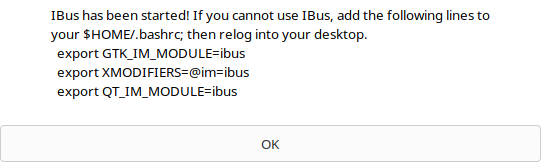
이제 iBus 기본 설정 창이 표시됩니다. '입력 방법' 탭으로 이동하여 '추가' 버튼을 클릭하세요.
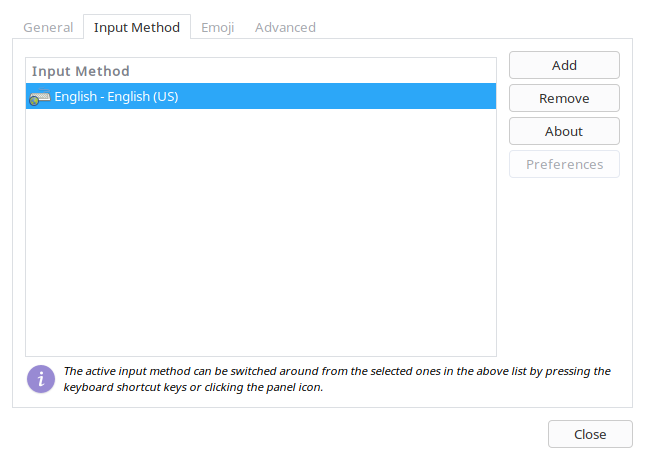
목록에서 “일본어”를 선택하세요:
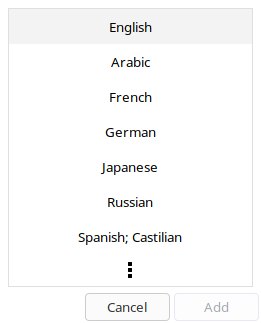
그렇습니다. 이제 입력 방법 표시줄에 "일본어 - Anthy"가 표시됩니다.
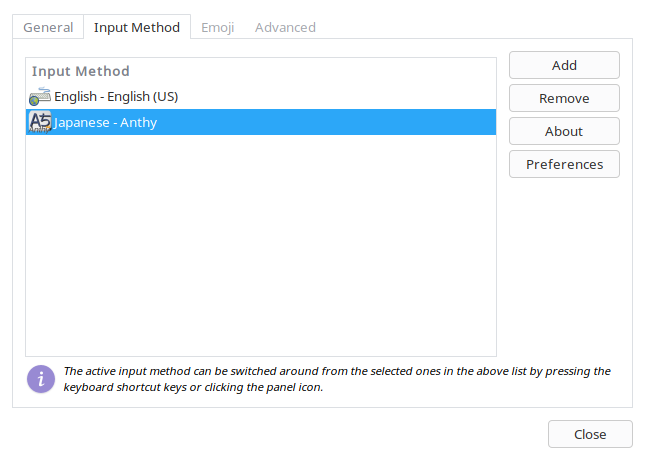
필요에 따라 기본 설정에서 일본어 입력 방법 옵션을 변경하세요("일본어-Anthy" -> "기본 설정" 클릭).
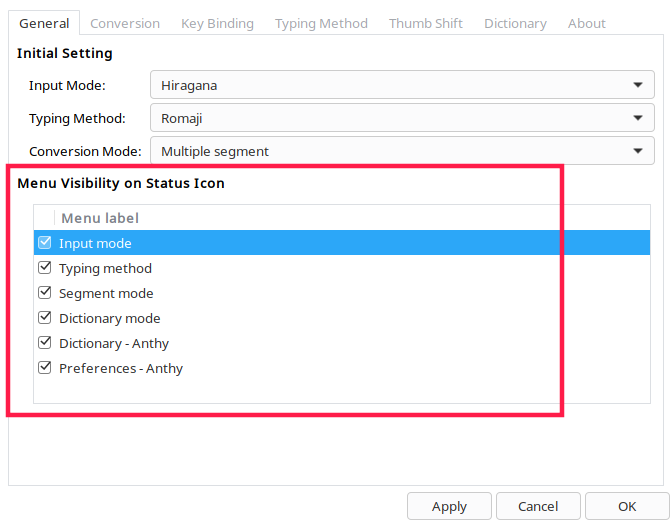
키보드 바인딩에서 기본 단축키를 편집할 수도 있습니다. 모든 변경을 완료한 후 적용과 확인을 클릭하세요. 그게 다야. 작업 표시줄의 iBus 아이콘에서 일본어를 선택하거나 SUPER + 스페이스바를 눌러 일본어와 영어(또는 시스템의 다른 기본 언어) 간에 전환합니다. iBus 기본 설정 창에서 키보드 단축키를 변경할 수 있습니다.
이제 Arch Linux 및 그 파생 제품에서 일본어를 사용하는 방법을 알게 되었습니다. 저희 가이드가 유용하다고 생각하시면 귀하의 소셜 및 전문 네트워크에서 공유하여 저희를 지원해주세요.
위 내용은 Arch Linux에서 일본어 환경을 설정하는 방법을 가르쳐주세요.의 상세 내용입니다. 자세한 내용은 PHP 중국어 웹사이트의 기타 관련 기사를 참조하세요!

핫 AI 도구

Undresser.AI Undress
사실적인 누드 사진을 만들기 위한 AI 기반 앱

AI Clothes Remover
사진에서 옷을 제거하는 온라인 AI 도구입니다.

Undress AI Tool
무료로 이미지를 벗다

Clothoff.io
AI 옷 제거제

Video Face Swap
완전히 무료인 AI 얼굴 교환 도구를 사용하여 모든 비디오의 얼굴을 쉽게 바꾸세요!

인기 기사

뜨거운 도구

메모장++7.3.1
사용하기 쉬운 무료 코드 편집기

SublimeText3 중국어 버전
중국어 버전, 사용하기 매우 쉽습니다.

스튜디오 13.0.1 보내기
강력한 PHP 통합 개발 환경

드림위버 CS6
시각적 웹 개발 도구

SublimeText3 Mac 버전
신 수준의 코드 편집 소프트웨어(SublimeText3)
 Linux Architecture : 5 개의 기본 구성 요소를 공개합니다
Apr 20, 2025 am 12:04 AM
Linux Architecture : 5 개의 기본 구성 요소를 공개합니다
Apr 20, 2025 am 12:04 AM
Linux 시스템의 5 가지 기본 구성 요소는 다음과 같습니다. 1. Kernel, 2. System Library, 3. System Utilities, 4. 그래픽 사용자 인터페이스, 5. 응용 프로그램. 커널은 하드웨어 리소스를 관리하고 시스템 라이브러리는 사전 컴파일 된 기능을 제공하며 시스템 유틸리티는 시스템 관리에 사용되며 GUI는 시각적 상호 작용을 제공하며 응용 프로그램은 이러한 구성 요소를 사용하여 기능을 구현합니다.
 VSCODE 터미널 사용 튜토리얼
Apr 15, 2025 pm 10:09 PM
VSCODE 터미널 사용 튜토리얼
Apr 15, 2025 pm 10:09 PM
VSCODE 내장 터미널은 편집기 내에서 명령 및 스크립트를 실행하여 개발 프로세스를 단순화 할 수있는 개발 도구입니다. VSCODE 터미널 사용 방법 : 바로 가기 키 (CTRL/CMD)로 터미널을 엽니 다. 명령을 입력하거나 스크립트를 실행하십시오. 핫키 (예 : ctrl l)를 사용하여 터미널을 지우십시오). 작업 디렉토리 (예 : CD 명령)를 변경하십시오. 고급 기능에는 디버그 모드, 자동 코드 스 니펫 완료 및 대화식 명령 기록이 포함됩니다.
 git의 창고 주소를 확인하는 방법
Apr 17, 2025 pm 01:54 PM
git의 창고 주소를 확인하는 방법
Apr 17, 2025 pm 01:54 PM
git 저장소 주소를 보려면 다음 단계를 수행하십시오. 1. 명령 줄을 열고 리포지토리 디렉토리로 이동하십시오. 2. "git remote -v"명령을 실행하십시오. 3. 출력 및 해당 주소에서 저장소 이름을 봅니다.
 Apr 16, 2025 pm 07:39 PM
Apr 16, 2025 pm 07:39 PM
메모장은 Java 코드를 직접 실행할 수는 없지만 다른 도구를 사용하여 명령 줄 컴파일러 (Javac)를 사용하여 Bytecode 파일 (filename.class)을 생성하면 달성 할 수 있습니다. Java Interpreter (Java)를 사용하여 바이트 코드를 해석하고 코드를 실행하고 결과를 출력하십시오.
 Linux의 주요 목적은 무엇입니까?
Apr 16, 2025 am 12:19 AM
Linux의 주요 목적은 무엇입니까?
Apr 16, 2025 am 12:19 AM
Linux의 주요 용도에는 다음이 포함됩니다. 1. 서버 운영 체제, 2. 임베디드 시스템, 3. 데스크탑 운영 체제, 4. 개발 및 테스트 환경. Linux는이 분야에서 뛰어나 안정성, 보안 및 효율적인 개발 도구를 제공합니다.
 vScode 이전 다음 바로 가기 키
Apr 15, 2025 pm 10:51 PM
vScode 이전 다음 바로 가기 키
Apr 15, 2025 pm 10:51 PM
vs 코드 1 단계/다음 단계 바로 가기 키 사용 : 1 단계 (뒤로) : Windows/Linux : Ctrl ←; MACOS : CMD ← 다음 단계 (앞으로) : Windows/Linux : Ctrl →; MACOS : CMD →
 코드를 작성한 후 숭고한 실행 방법
Apr 16, 2025 am 08:51 AM
코드를 작성한 후 숭고한 실행 방법
Apr 16, 2025 am 08:51 AM
Sublime에서 코드를 실행하는 6 가지 방법이 있습니다. 핫키, 메뉴, 빌드 시스템, 명령 줄, 기본 빌드 시스템 설정 및 사용자 정의 빌드 명령, 프로젝트/파일을 마우스 오른쪽 단추로 클릭하여 개별 파일/프로젝트를 실행합니다. 빌드 시스템 가용성은 숭고한 텍스트 설치에 따라 다릅니다.
 Laravel 설치 코드
Apr 18, 2025 pm 12:30 PM
Laravel 설치 코드
Apr 18, 2025 pm 12:30 PM
Laravel을 설치하려면 다음 단계를 순서대로 수행하십시오. Composer 설치 (MacOS/Linux 및 Windows) 설치 LARAVEL 설치 프로그램 새 프로젝트 시작 서비스 액세스 애플리케이션 (URL : http://127.0.1:8000) 데이터베이스 연결 (필요한 경우)을 설정하십시오.






